最近,Windows 11 24H2 推出了首个可选更新 KB5044384,该更新旨在修复多个已知问题,提高系统的稳定性和性能。然而,不少用户在安装过程中遇到了各种错误,导致更新失败。以下是具体的问题描述及解决方法。
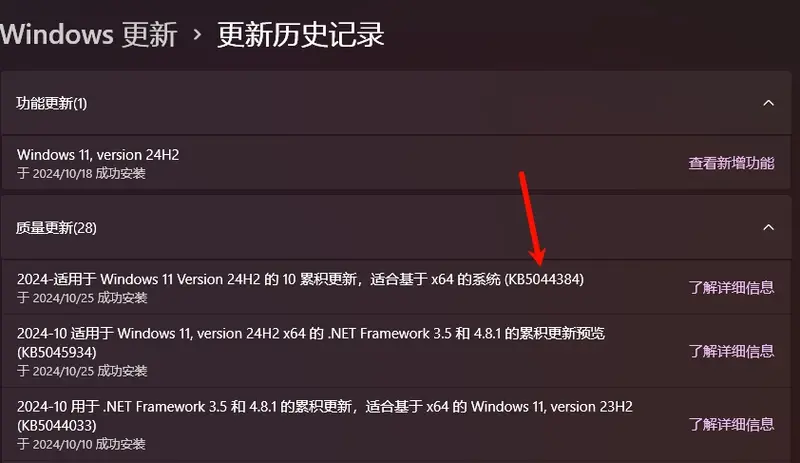
常见错误代码及现象
- 错误代码 0x800f0922、0x800736b3 和 0x80242008
- 现象:更新过程在达到约 40% 时卡住,随后失败。
- 原因:这些错误通常与系统文件损坏或网络连接不稳定有关。
- 错误代码 0x800f081f
- 现象:更新在下载和提取阶段正常,但在重启后达到 30% 或 40% 时卡住,最终失败。
- 原因:可能是系统文件损坏或硬件兼容性问题。
- 更新卡在 90-95%
- 现象:更新进度条在接近完成时停止不动,最终提示“安装错误 – 0x800f0922”。
- 原因:通常是由于系统文件损坏或磁盘空间不足。
解决方案
1、 使用 Microsoft Update Catalog 手动安装
- 访问 Microsoft Update Catalog
- 在搜索栏中输入“KB5044384”。
- 点击相应的更新链接,下载
.msu文件。 - 双击下载的
.msu文件,按照提示完成安装。
2、 使用媒体创建工具刷新 Windows 11
- 下载并运行 Windows 11 媒体创建工具
- 创建一个可启动的 USB 驱动器或 ISO 文件。
- 使用创建的介质重新安装 Windows 11。
3、检查系统文件和磁盘空间
- 打开命令提示符(管理员模式),运行以下命令:
sfc /scannow
dism /online /cleanup-image /restorehealth- 确保系统有足够的磁盘空间,特别是 C 盘。
4、 禁用安全软件
- 暂时禁用杀毒软件和防火墙,防止它们干扰更新过程。
5、 检查网络连接
- 确保网络连接稳定,避免因网络问题导致更新失败。
其他已知问题
1、 任务管理器无法显示进程
- 现象:安装 KB5044384 后,任务管理器无法正确显示后台进程数量。
- 原因:微软已确认这是一个已知问题,并正在开发修复方案。
2、 Alt+Tab 导致黑屏
- 现象:尽管官方发布说明中提到已修复 Alt+Tab 导致黑屏的问题,但仍有用户报告此问题。
- 原因:修复正在逐步推出,部分用户可能尚未收到修复。
结论
虽然 KB5044384 更新旨在修复多个关键问题,但目前仍存在一些已知的安装和使用问题。如果你不是急需这些修复,建议等待微软后续的正式补丁发布,以获得更稳定的更新体验。如果必须安装,可以尝试上述解决方案来解决安装过程中遇到的问题。










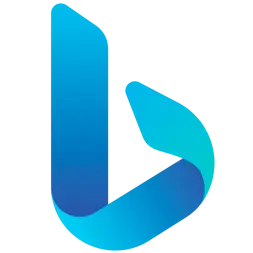
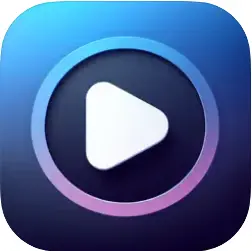
评论